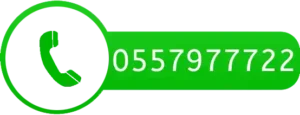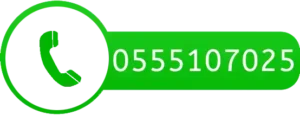كيفية حذف الاستجابات المكررة للطالب الواحد في الاختبارات من خلال الفورمز؟
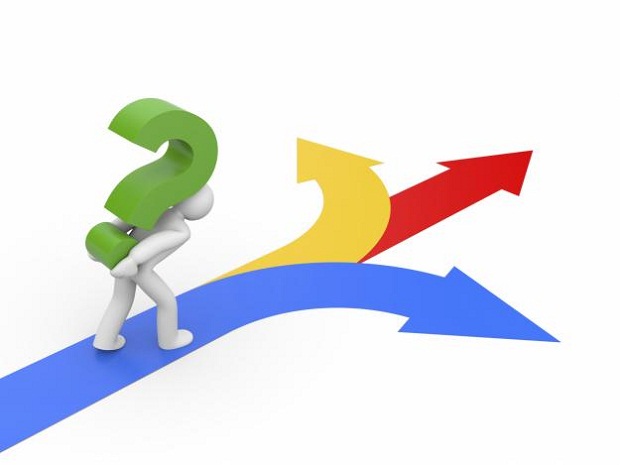
كيفية حذف الاستجابات المكررة للطالب الواحد في الاختبارات من خلال الفورمز هذه من الأشياء التى يراها المعلمين فى الاختبارات من خلال منصة مدستي ويبحثون عن الحل لحذف هذه الاجابات سنشرح لكم من خلال هذه المقالة كيف يستطيع المعلم عمل هذا بسهولة.

عرض معلومات ملخص الاستجابة للاختبار
في Microsoft Forms ، افتح الاختبار الذي تريد مراجعه النتائج الخاصة به ، ثم انقر فوق علامة التبويب الاستجابات .
في الجزء العلوي ، ستري معلومات تلخيصيه في الوقت الحقيقي حول الاختبار ، مثل عدد الاستجابات ومتوسط النقاط. بجانب كل سؤال ، ستري عدد الاستجابات والمخطط الذي يعرض توزيع الردود عبر كل الإجابات المحتملة.
يمكنك النقر فوق مزيد من الخيارات تجد حذف كافة الاستجابات أو طباعه ملخص أو الحصول علي ارتباط ملخص لمشاركته مع الآخرين.
كيفية حذف الاستجابات المكررة للطالب الواحد في الاختبارات من خلال الفورمز؟
انقر فوق مراجعه الإجابات لتوفير النقاط والملاحظات.
علي علامة التبويب أشخاص ، يمكنك رؤية التفاصيل الفردية لكل طالب ، مثل الوقت الذي استغرقه إكمال الاختبار ، وعدد النقاط التي تم الحصول عليها ، والخيارات التي حددها الطالب.
في طريقه العرض هذه ، يمكنك الاطلاع علي كل الاسئله المتعلقة بطالب واحد ، ثم القيام بالإجراءات نفسها للطلاب اللاحقين. انقر فوق السهم الموجود بجانب اسم الطالب للانتقال إلى نتائج طالب آخر.
يمكنك أيضا النقر فوق السهمين الأيمن والأيسر للتبديل بين تفاصيل النتائج الخاصة بالطلاب الآخرين.
لتقديم ملاحظات عامه لأحد الطلاب ، انقر فوق أيقونه الملاحظات 
لتقديم ملاحظات حول سؤال معين ، انقر فوق أيقونه الملاحظات ال 
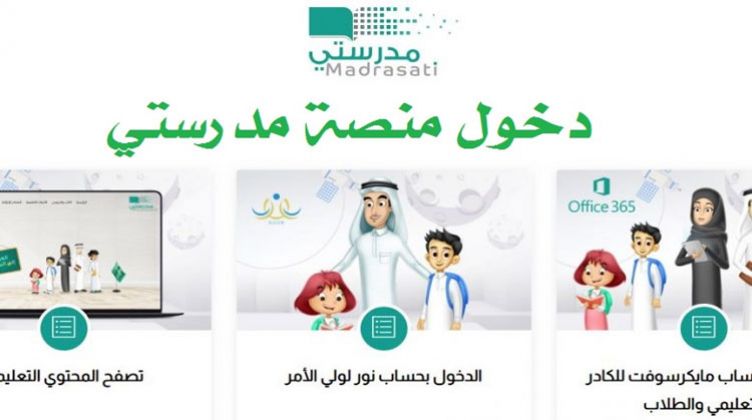
مراجعه الإجابات لكل سؤال
انقر فوق مراجعه الإجابات لتوفير النقاط والملاحظات.
علي علامة التبويب أشخاص ، يمكنك رؤية التفاصيل الفردية لكل طالب ، مثل الوقت الذي استغرقه إكمال الاختبار ، وعدد النقاط التي تم الحصول عليها ، والخيارات التي حددها الطالب.
في طريقه العرض هذه ، يمكنك الاطلاع علي كل الاسئله المتعلقة بطالب واحد ، ثم القيام بالإجراءات نفسها للطلاب اللاحقين. انقر فوق السهم الموجود بجانب اسم الطالب للانتقال إلى نتائج طالب آخر. يمكنك أيضا النقر فوق السهمين الأيمن والأيسر للتبديل بين تفاصيل النتائج الخاصة بالطلاب الآخرين.
لتقديم ملاحظات عامه لأحد الطلاب ، انقر فوق أيقونه الملاحظات 
لتقديم ملاحظات حول سؤال معين ، انقر فوق أيقونه الملاحظات ال 
يمكنك أيضا النقر فوق مزيد من الخيارات 
نشر النقاط
عندما تصبح جاهزا لمشاركه ملاحظاتك والاشاره إلى الطلاب ، انقر فوق نشر النقاط في علامة التبويب الاستجابات .
بالنسبة لكل طالب ، يمكنك الاطلاع علي حاله اختباره وعدد النقاط التي تم الحصول عليها.
إذا كنت تريد نشر النتائج الخاصة بجميع الطلاب ، فانقر فوق خانه الاختيار الموجودة إلى يمين الاسم في العمود الاسم .
لنشر النتائج الفردية ، انقر فوق خانه الاختيار الموجودة إلى يسار اسم كل طالب.
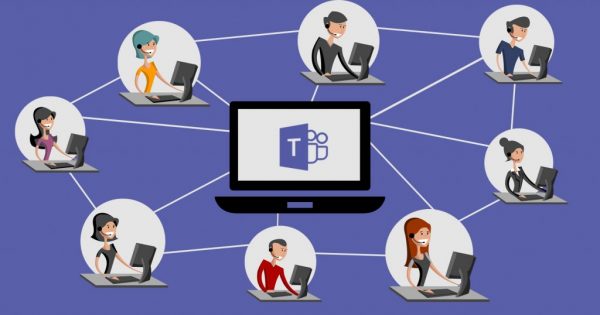
تحليل نتائج الاختبار في Excel
يمكنك بسهوله عرض كل بيانات الاستجابة للاختبار في Microsoft Excel.
انقر فوق فتح في Excel علي علامة التبويب الاستجابات .
في مصنف Excel ، يتم تمثيل تفاصيل كل سؤال في الاختبارات في أعمده وتظهر كل استجابه في صف.
تعرض الاعمده الخمسة الاولي معرف المستجيب وأوقات البدء والانتهاء لكل استجابه والاسم وعنوان البريد الكتروني لكل طالب.
تعرض الاعمده التالية إجمالي النقاط والملاحظات الخاصة بالاختبار ووقت نشر الدرجة واسئله الاختبار والنقاط الخاصة بالاسئله الفردية والملاحظات لاسئله فرديه.